Como seguramente uses el gestor de correo de Gmail, por otra parte, quizás el mejor que hay en el mercado, habrás comprobado los anuncios que nos van apareciendo en la parte superior en las bandejas de Social y Promociones. Estos anuncios se canalizan como no podía ser de otra forma por su conocido programa de publicidad online Google Adwords. Si quieres saber cómo empezar con este tipo de campañas, sigue leyendo el artículo.
Contenidos
- 1 Cómo crear una campaña en Gmail
- 2 Como se muestran los anuncios de Gmail
- 3 Crear un anuncio para Gmail
- 4 Consejos para las campañas de Gmail
- 5 Ventajas campañas de Gmail
- 6 Desventajas campañas de Gmail
- 7 Coste medio en CPC de Google Ads por sectores en España
- 8 Campañas locales de Google Ads
- 9 Presupuestar una campaña de Google Adwords
Cómo crear una campaña en Gmail
Tienes que ir a Adwords como has podido suponer y allí crear una campaña Solo para la red de Display. Una vez dentro, creas el grupo de anuncios correspondientes y en Emplazamientos, tienes que ir a «+ Varias ubicaciones» y allí el dominio de Gmail, que no es otro que mail.google.com. Esto hará que tus anuncios aparezcan en el gestor de correo de Google.
Posteriormente tendrás que elegir la segmentación del grupo de anuncios al igual que se hace con el resto de campañas de Display. Aquí lo que puedes hacer es subir el listado de emails de clientes que tengas en tu base de datos, para realizar una acción de Remarketing a esos clientes que ya te conocen.
Como se muestran los anuncios de Gmail
Como seguramente uses el gestor de correo de Gmail sabrás que los anuncios pueden aparecer en la pestaña de Social y también en la de Promociones, este anuncio se presenta como un correo electrónico normal y con la etiqueta naranja de «Anuncio». Este tipo de anuncio es llamado collapsed ad.
Si el usuario hace click en el email, el collapsed ad se convierte en expanded ad dónde se mostrará el anuncio expandido del anuncio del anunciante y es en el momento que Google cobra por realizar ese primer click. Aquí hay que incitar al usuario una vez abra el email a realizar click para que vaya a nuestra web o visualizar un vídeo en el caso de haber incluido una pieza audiovisual en el anuncio.
Crear un anuncio para Gmail
Posteriormente tendrás que crear un anuncio específico para la plataforma de Gmail en Adwords, debes ir al grupo de anuncios específico y en la pestaña anuncio, hacer click en «Galería de anuncios» y a continuación en Anuncios de Gmail.
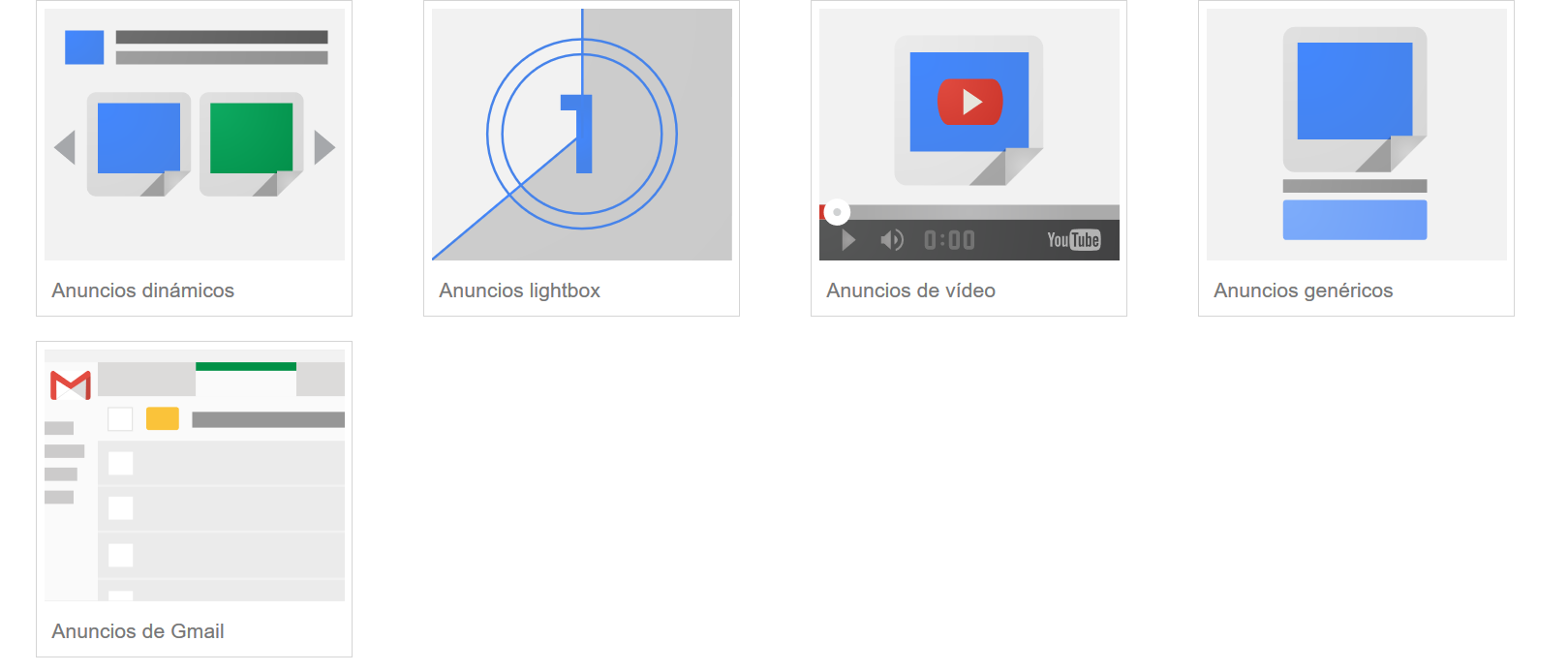
Posteriormente tendrás que elegir entre las diferentes plantillas que nos ofrece Adwords para Gmail, tienes para escoger entre la plantilla de imagen que suele ser la más utilizada, elemento único o plantilla de varios elementos.
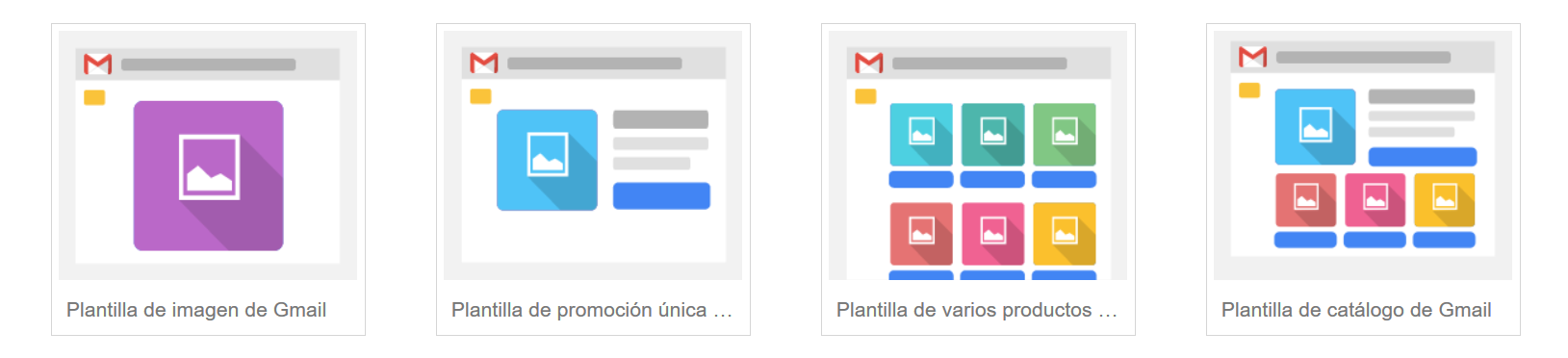
Para la creación del anuncio, debes introducir el nombre del anuncio, una url visible y final, un logotipo (máximo de 144 X144 píxeles), el nombre del anunciante, el Asunto del email, este punto es bastante importante ya que será el texto del subject que aparecerá al usuario cuando reciba este anuncio como un correo electrónico, la descripción del anuncio y una imagen final que se mostrará si el usuario abre el email desde Gmail.
Consejos para las campañas de Gmail
- Uso de emoticonos o símbolos en el asunto. Al igual que haces en el email marketing, puedes insertar en los subjects de estos anuncios símbolos para llamar la atención del asunto y forzar la apertura.
- Haz llamadas a la acción en la descripción e imagen principal del anuncio.
- Un canal que podemos utilizar para realizar promociones o descuentos para nuestros clientes.
- Al visualizar las métricas no nos tenemos que quedar solo en clicks, que son las aperturas del email, sino seleccionar la columna de «Clics en Gmail para ir al sitio web».
Ventajas campañas de Gmail
- Gran visibilidad a costes muy bajos. Por 0,02€-0,03€ por apertura, puedes conseguir una gran visibilidad para tu negocio y dar la impresión de ser un negocio potente.
- Audiencia de más de 1.000 millones de usuarios activos al mes.
- Posibilidad de reenvío de emails de unos usuarios a otros.
- Aumenta el recuerdo de marca.
- Aunque no suele producir conversiones directas, como en Remarketing, consigue conversiones post impresión a costes muy económicos.
Desventajas campañas de Gmail
- Publicidad muy intrusiva al meterse directamente en la bandeja de entrada de tu buzón.
- Limitación de frecuencia de 4 impactos a la semana por usuario.
- Que se abra el email no significa un click a tu web, el usuario debe hacer dos acciones para obtener la visita.
Si necesitas ayuda para configurar estas campañas, puedes consultar en nuestra zona de servicios y te ayudaremos a crear y optimizar una campaña de anuncios en Gmail.

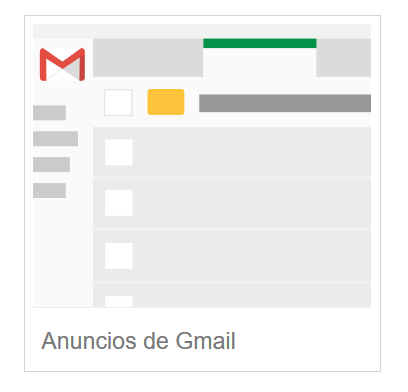
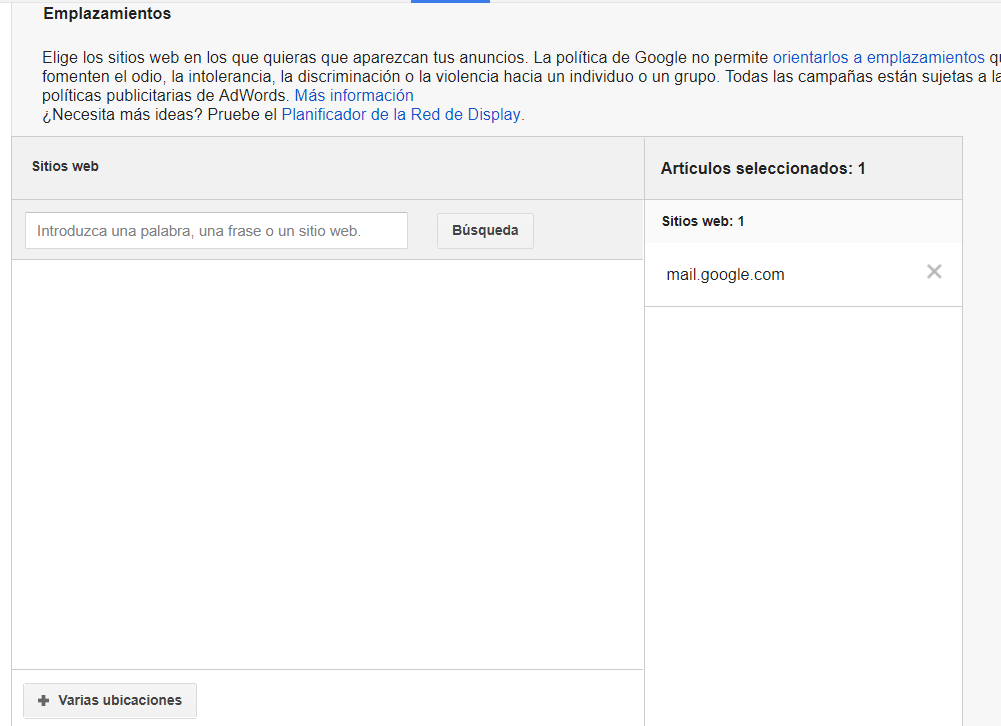

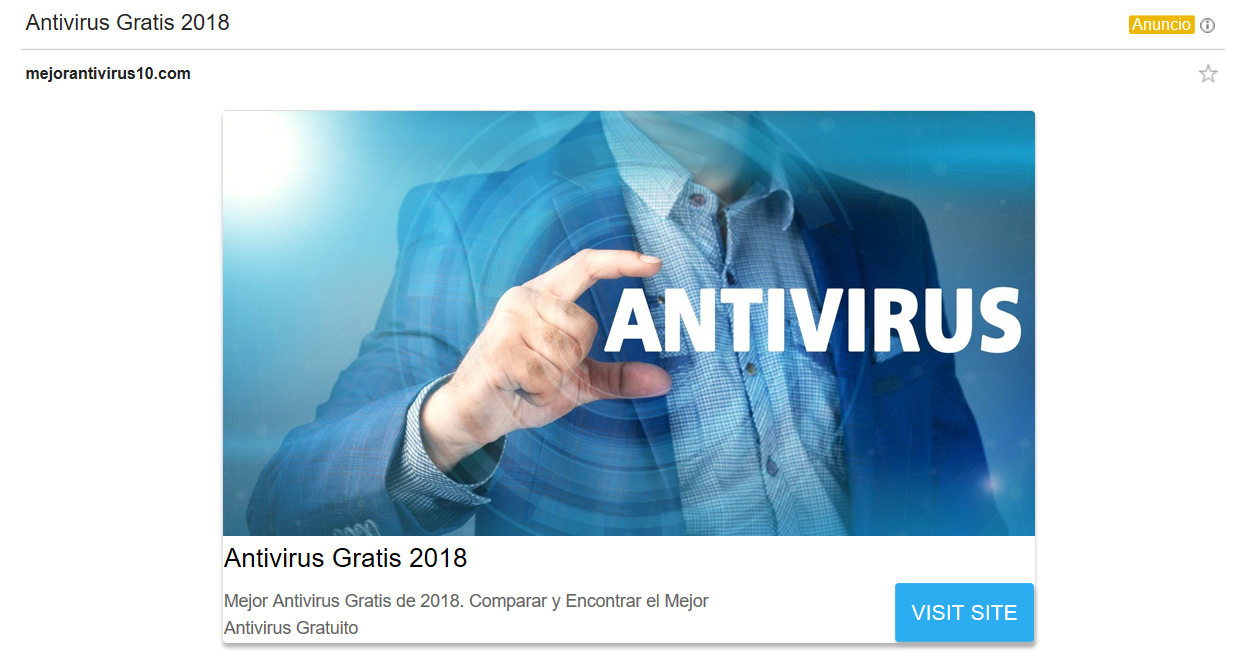
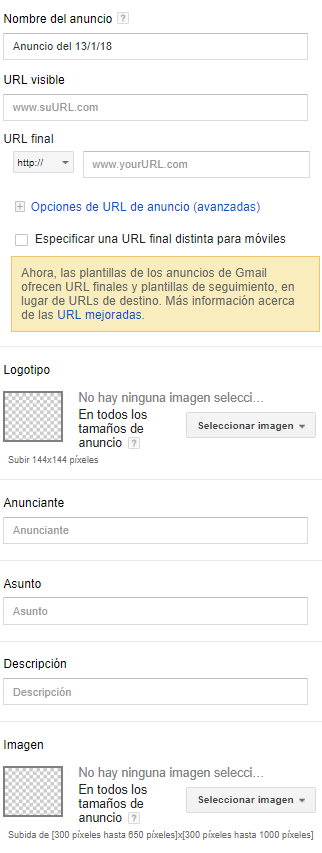
Actualmente existe una segmentación de Display para crear campañas de gmail sin poner «mail.google.es» pero no me deja filtrar por dominios. Aun sigue vigente esa opcion?
No, la quitaron hace poco la opción de incluir dominios.
Si, existe la opción que comentas ahora mismo, aunque a veces falla también.
Saludos.